이 오류는 컴퓨터에서 Counter Strike : Global Offensive (CS : GO)를 열었지만 사용 가능한 서버에 연결하지 못한 사용자에게 나타납니다. 이 메시지는 표시되며 참여하려는 멀티 플레이어 온라인 서버에 나타납니다.
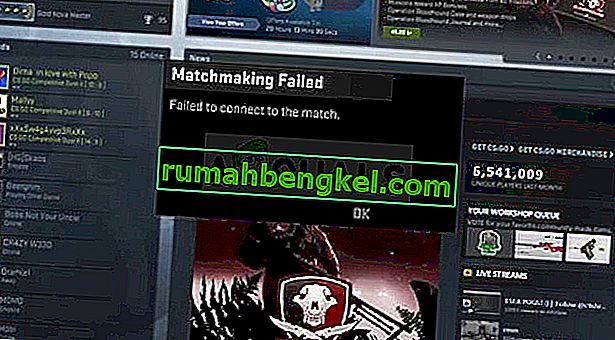
이 오류는 사용자를 CS : GO의 홈 화면으로 되돌리고 사용자의 PC에서 열리지 않으므로 서버간에 실제 차이가 없습니다. 문제를 해결하는 데 사용할 수있는 몇 가지 작업 방법을 준비 했으므로 확인하시기 바랍니다!
CS : GO가 일치에 연결하지 못한 원인은 무엇입니까?
오류는 상당히 광범위하지만 거의 모든 사람에게 발생하는 몇 가지 문제를 항상 수집 할 수 있습니다.
- 손상되거나 누락 된 게임 파일
- 게임 실행을 차단하는 Windows 방화벽
- DNS 주소 불일치
해결 방법 1 : 게임 캐시의 무결성 확인
이 방법은 Steam에서 소유 한 게임의 문제를 해결할 때 유용합니다. CS : GO에서 "Failed to connect to match"오류가 발생한 후 가장 먼저 수행해야하는 작업입니다. 이 방법은 많은 사용자에게 효과적 이었으므로 귀하에게도 도움이되기를 바랍니다.
- 바탕 화면에서 아이콘을 두 번 클릭하거나 시작 메뉴에서 검색하여 PC에서 Steam을 엽니 다. Windows 10 사용자는 시작 메뉴 옆에있는 Cortana 또는 검색 창을 사용하여 검색 할 수도 있습니다.

- 창 상단의 라이브러리 탭을 찾아 Steam 창에서 라이브러리 탭으로 전환하고 각 라이브러리에있는 게임 목록에서 CS : GO를 찾습니다.
- 목록에서 게임 아이콘을 마우스 오른쪽 버튼으로 클릭하고 나타나는 컨텍스트 메뉴에서 속성 옵션을 선택합니다. 상단 탐색 메뉴에서 로컬 파일 탭으로 이동해야합니다.

- 창 하단의 게임 파일 무결성 확인 버튼을 클릭하고 프로세스가 게임 파일 확인을 완료 할 때까지 기다립니다. 이 도구는 누락되거나 손상된 파일을 다운로드해야하며 나중에 게임을 시작하고 경기에 참여할 수 있는지 확인해야합니다.
해결 방법 2 : Windows 방화벽 비활성화
Windows 방화벽은 Windows에 사전 설치되어 제공되는 매우 쓸모없는 도구이며 적절한 서버에 연결하려고 할 때 특정 게임에 문제를 일으키기 때문에 언제든지 제거 할 수 있습니다. CS : GO는 예외가 아니며 종종 CS : GO가 인터넷에 제대로 연결되지 못하도록 차단할 수 있습니다. 비활성화하고 어떻게 진행되는지 확인하십시오.
- 바탕 화면 왼쪽 하단에있는 시작 버튼을 누른 후 검색하여 제어판을 엽니 다.
- 이전 버전의 Windows에서는 Win + R 키 조합을 사용하여 실행 대화 상자를 열 수 있습니다. 상자에 "control.exe"를 입력하고 확인을 클릭하여 제어판을 엽니 다.

- 보기 기준 옵션을 클릭하여 창의 오른쪽 상단에서 작은 아이콘으로 변경하고 제어판에서 Windows 방화벽 옵션을 찾습니다.

- 그것을 클릭하고 창의 왼쪽 창에있는 메뉴에있는 Windows 방화벽 켜기 또는 끄기 옵션을 선택합니다.
- 개인 및 공용 네트워크 설정 옆에있는 "Windows 방화벽 끄기 (권장하지 않음)"옵션 옆에있는 라디오 버튼을 클릭합니다. 관리자 또는 UAC 프롬프트를 확인하고 선택 사항을 확인합니다. CS : GO를 열고“Failed to connect to match”오류없이 게임에 참여할 수 있는지 확인하십시오.
해결 방법 3 : DNS 주소 변경
게임이 DNS 주소와 같은 현재 네트워크 설정에 대해 원한이있는 경우 언제든지 컴퓨터를 사용하여 간단히 변경하고 개방 된 주소를 사용할 수 있습니다. 이것은 많은 온라인 사용자의 문제를 해결했으며 컴퓨터 사용 방식에는 전혀 영향을 미치지 않습니다.
- Windows + R을 동시에 클릭하면 바로 실행 대화 상자가 열리고 표시 줄에 'ncpa.cpl'을 입력하고 확인을 클릭하여 제어판에서 인터넷 연결 설정 항목을 시작합니다.
- 제어판을 사용하여 수동으로 동일한 프로세스를 수행 할 수도 있습니다. 창의 오른쪽 상단 섹션에서 설정하여보기를 카테고리로 전환하고 상단에서 네트워크 및 인터넷을 클릭합니다. 네트워크 및 공유 센터 버튼을 클릭하여 엽니 다. 왼쪽 메뉴에서 어댑터 설정 변경 버튼을 찾아 클릭하십시오.

- 위의 방법을 사용하여 인터넷 연결 창이 열리면 활성 네트워크 어댑터를 두 번 클릭하고 관리자 계정 권한이있는 경우 아래 속성 버튼을 클릭합니다.
- 목록에서 인터넷 프로토콜 버전 4 (TCP / IPv4) 항목을 찾습니다. 그것을 선택하기 위해 그것을 클릭하고 아래의 속성 버튼을 클릭하십시오.

- 일반 탭에서 속성 창에있는 DNS 라디오 버튼을 "다음 DNS 주소 사용"으로 전환하십시오. 기본 DNS 서버로 "8.8.8.8"을 입력하고 대체 DNS 서버로 "8.8.4.4"를 입력합니다.
- 변경 사항을 즉시 적용하려면 "종료시 설정 확인"옵션을 선택하고 확인을 클릭합니다. CS : GO를 다시 열고 매치에 참가하려고하면 동일한 오류가 나타나는지 확인하십시오!









